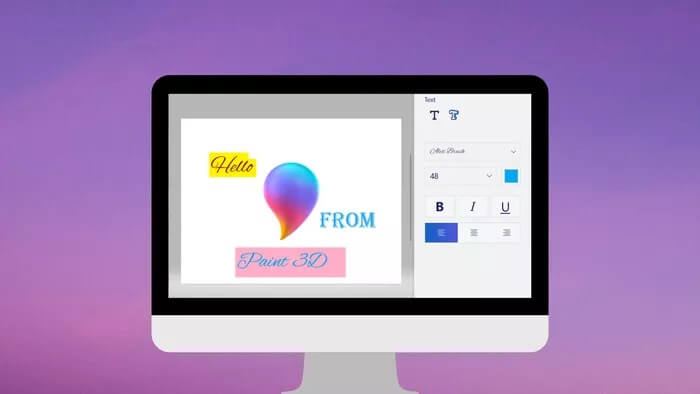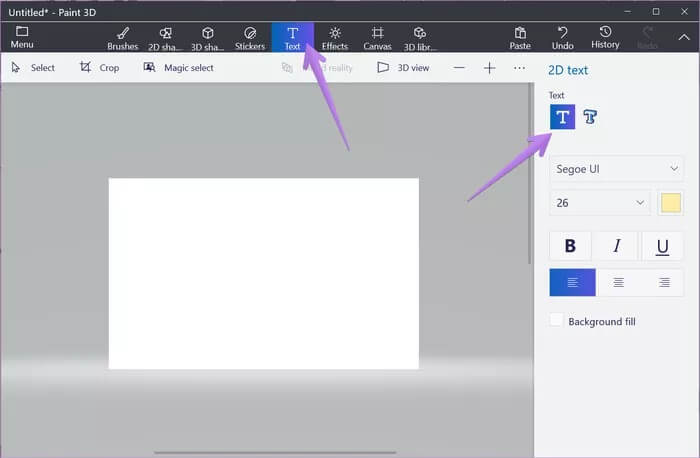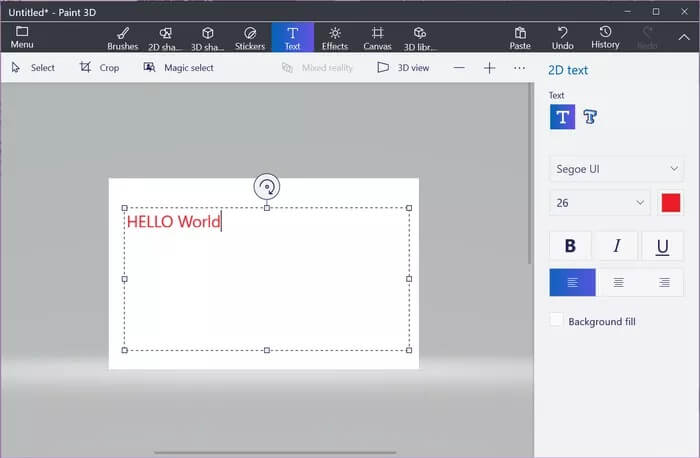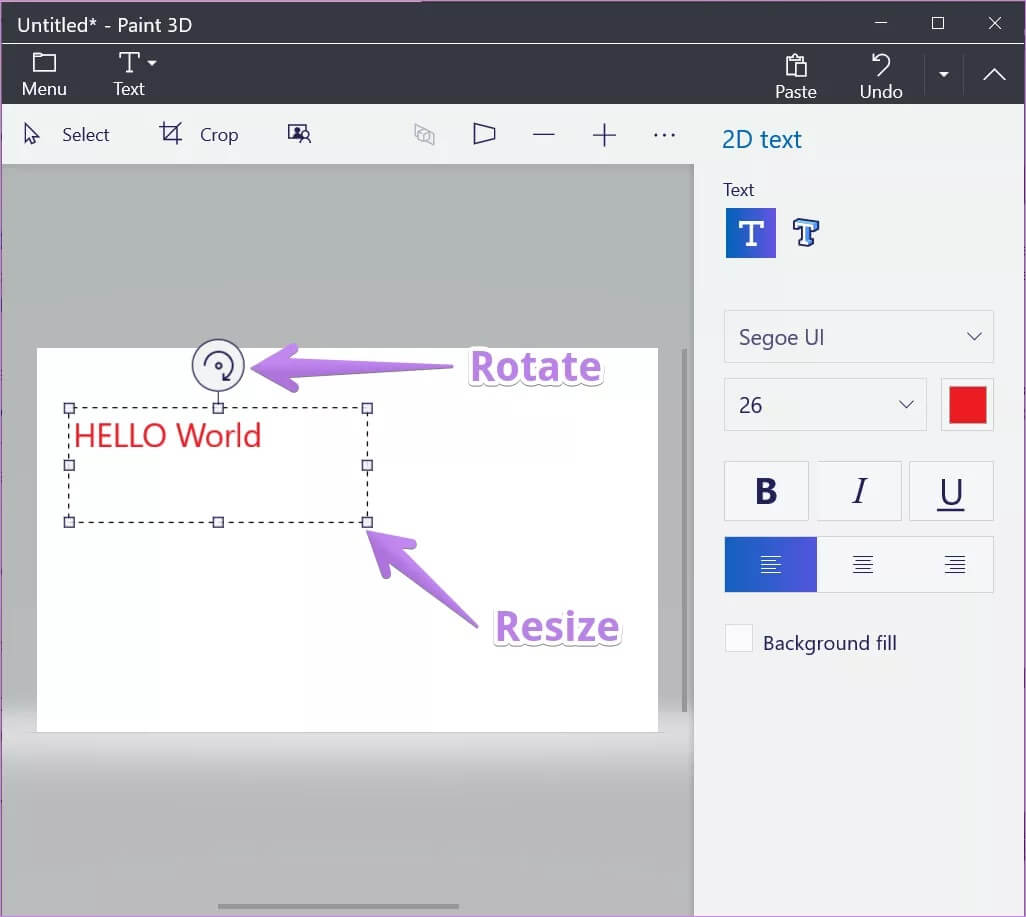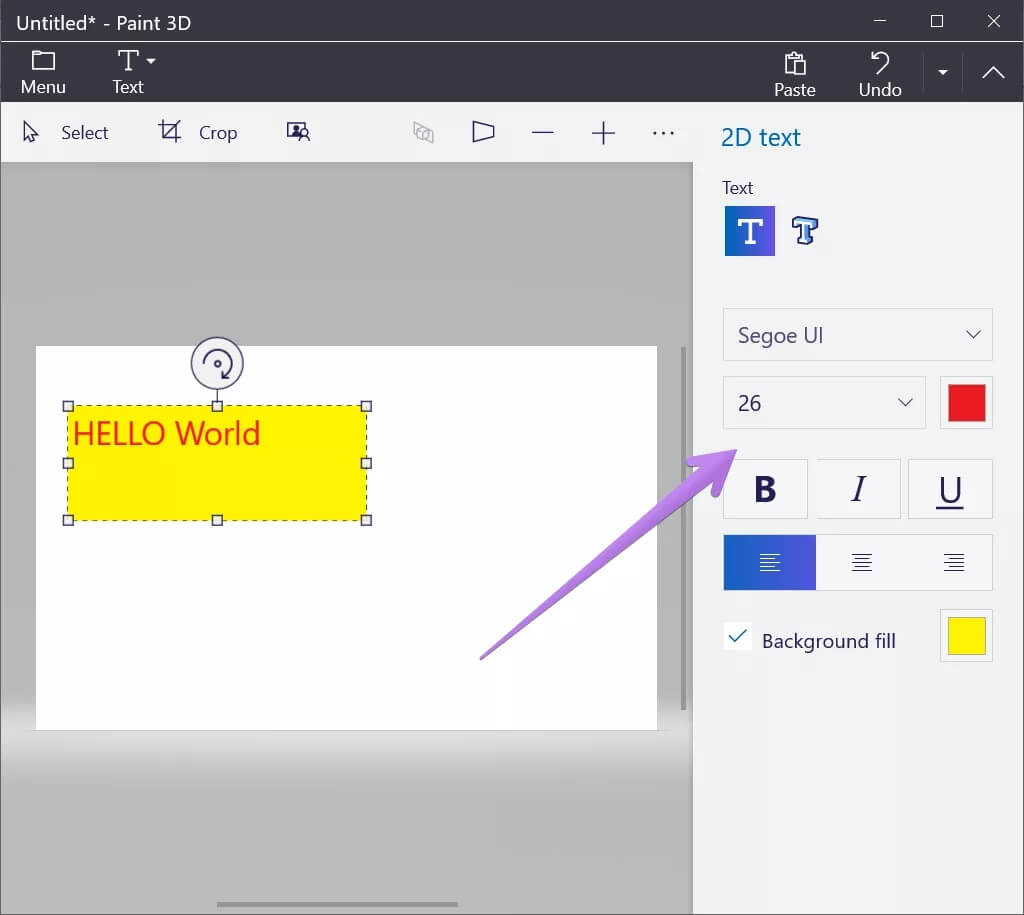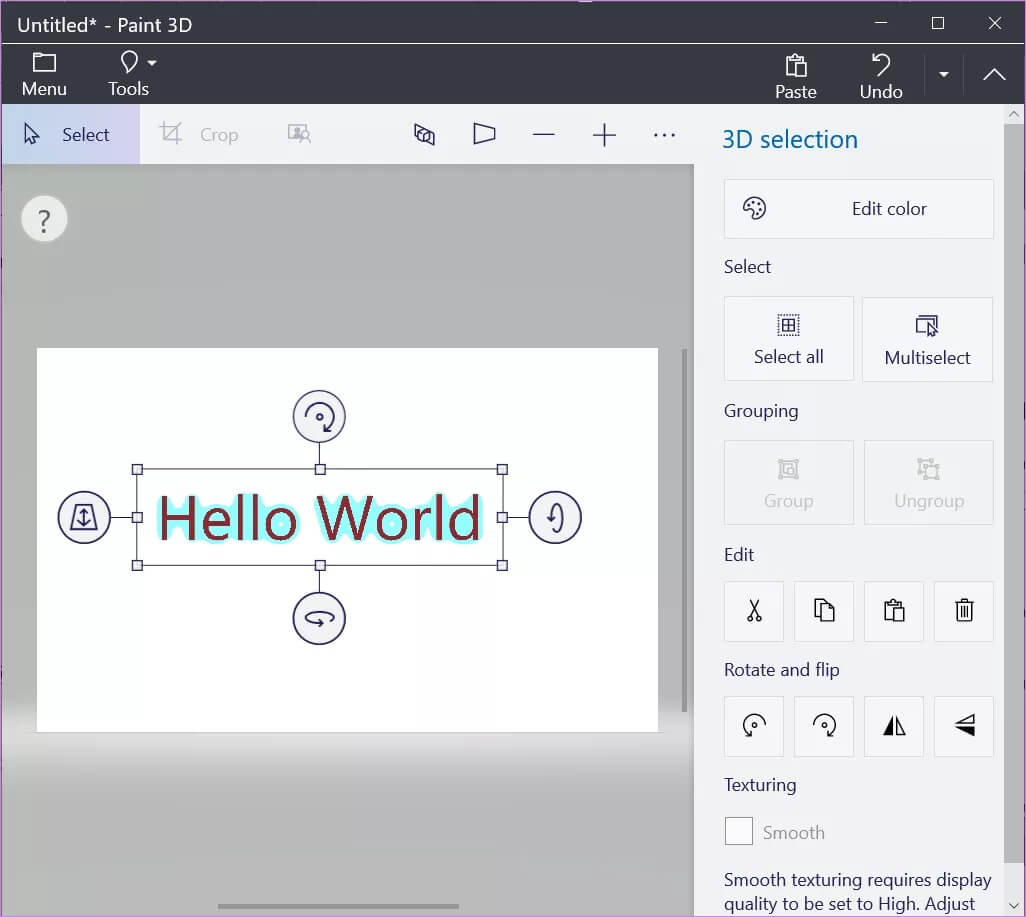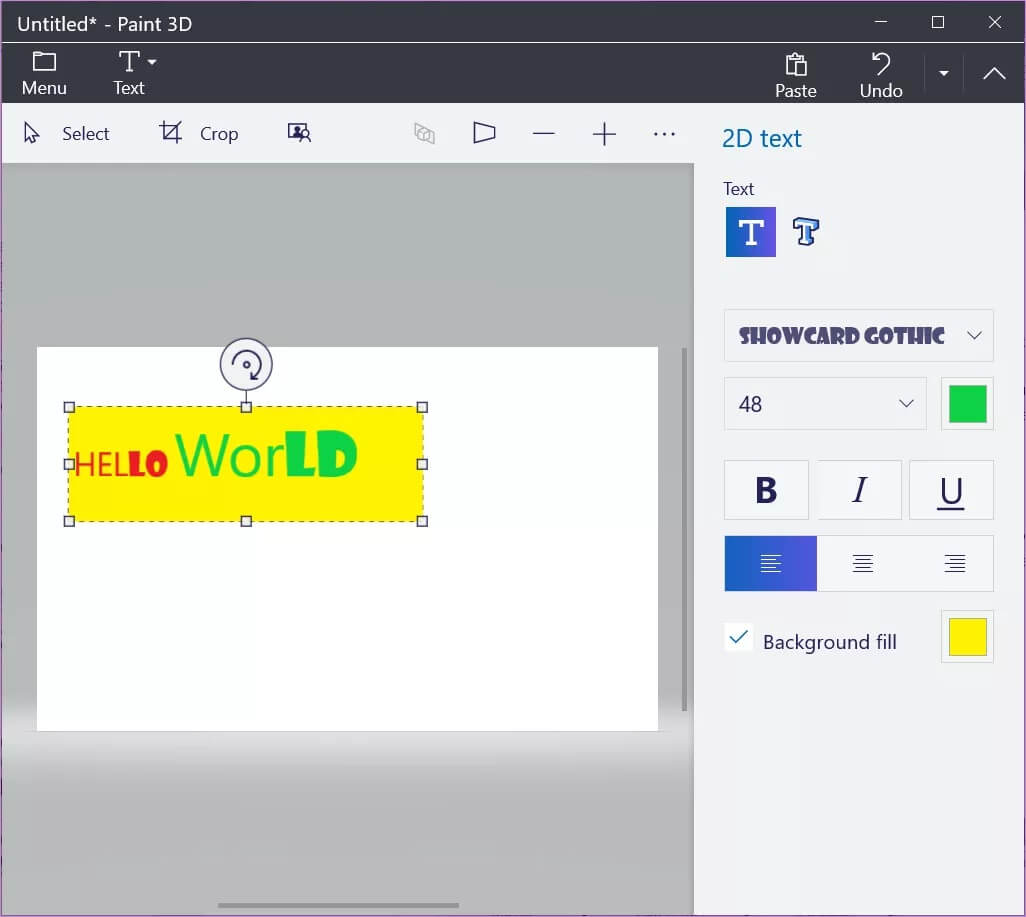그림판 3D에서 텍스트 추가 및 편집에 대한 완전한 가이드
사진에 텍스트를 추가하는 것은 다음 중 하나의 기본 기능입니다. 사진 편집 앱. 다행스럽게도 Paint의 업그레이드 버전, 즉 Paint 3D도 동일한 기능을 제공합니다. XNUMXD 및 XNUMXD 텍스트 유형을 추가할 수 있습니다. 사진에 텍스트를 추가하여 다음을 수행할 수 있습니다. 멋진 배너 만들기 스티커와 심지어 로고. 이 게시물은 Paint 3D에서 추가, 편집, 서식 지정 및 기타 텍스트 관련 작업에 대한 단계별 가이드를 제공합니다.
그림판 3D에 텍스트를 입력하면 혼란스러울 수 있습니다. 그것은 보이는 것처럼 간단하지 않습니다. 여러 사람이 상단 표시줄의 텍스트 버튼을 클릭하고 입력을 시작합니다. 실망스럽게도 텍스트 상자는 입력을 시작하자마자 즉시 사라집니다.
어려움을 겪고 있다면 가이드가 그림판 3D에서 이미지에 텍스트를 쉽게 추가할 수 있도록 도와드립니다. 시작하자.
그림판 3D에서 텍스트를 추가하는 방법
많은 사람들이 가정하는 것처럼 그림판 3D에 텍스트 상자를 추가하는 것은 XNUMX단계 프로세스가 아닌 XNUMX단계 프로세스입니다. 실제 단계는 다음과 같습니다.
단계1 : 켜다 3D 페인트 그리고 열다 영상 너가 원하는 곳 텍스트를 추가합니다.
단계2 : 딸깍 하는 소리 텍스트 버튼 상단 바에서. 보드에서 바로 스와이프를 시작하지 마십시오. 오른쪽에는 두 가지 텍스트 옵션이 있습니다. XNUMXD 및 XNUMXD. 추가하려는 텍스트 유형 선택 – XNUMX차원 또는 XNUMX차원. 그래야만 텍스트 상자를 삽입할 수 있습니다.
XNUMXD 또는 XNUMXD 텍스트 옵션을 선택한 후 패널에서 마우스를 끌어 그림판과 유사한 텍스트 상자를 만듭니다. 텍스트 상자에 커서가 표시됩니다. 텍스트 작성을 시작합니다.
텍스트 상자 외부를 클릭하여 보드에 텍스트를 추가합니다. 텍스트의 서식을 지정하려면 상자 외부를 클릭하지 마십시오. 이 단계를 사용하여 배경 화면, 포스터 또는 기타 이미지와 같은 이미지나 빈 캔버스에 텍스트를 추가할 수 있습니다.
참고: 텍스트 상자 외부를 클릭하면 철자가 틀린 경우에도 기존 텍스트를 변경할 수 없습니다. 처음부터 시작해야 합니다. 진지해.
텍스트 회전, 크기 조정 및 이동 방법
텍스트 상자가 계속 활성화된 상태에서 텍스트 상자 테두리를 사용하여 텍스트 크기를 변경할 수 있습니다. 텍스트 상자의 작은 사각형을 클릭하여 크기를 조정합니다. 텍스트 상자 상단의 회전 아이콘을 사용하여 텍스트를 회전합니다. 텍스트를 이동하려면 텍스트 상자의 테두리 위에 커서를 놓습니다. XNUMX면 화살표가 나타납니다. 그것을 사용하여 텍스트 상자를 드래그하십시오.
텍스트 편집 및 서식 지정 방법
추가하기 전에 텍스트 서식 스타일을 선택할 수 있습니다. 오른쪽 패널에서 글꼴 크기, 스타일, 정렬 및 색상을 사용자 정의할 수 있습니다. XNUMX차원 텍스트의 경우 다음을 수행할 수 있습니다. 배경에 색상 추가. 스타일을 선택했으면 텍스트 상자를 이미지 위로 드래그합니다. 상자 외부를 클릭하여 변경 사항을 저장합니다.
텍스트 상자를 추가한 후에도 형식을 변경할 수 있습니다. 그러나 텍스트 상자가 활성화되어 있어야 합니다. 텍스트 상자 밖을 클릭하면 XNUMXD 텍스트를 전혀 수정할 수 없습니다. XNUMXD 텍스트의 경우 텍스트를 더 추가할 수 없지만 왼쪽 패널에서 먼저 XNUMXD 텍스트를 선택하여 회전, 크기 조정 및 기타 편집 속성을 수행할 수 있습니다. XNUMXD 텍스트를 선택하려면 텍스트를 두 번 클릭하거나 텍스트 주위에 선택 상자를 만듭니다.
기본적으로 서식 스타일을 선택하면 선택한 텍스트 상자의 모든 텍스트에 적용됩니다. 그러나 창의력을 발휘하려면 텍스트 상자가 활성화되어 있으면 각 단어나 문자의 서식을 개별적으로 지정할 수 있습니다. 따라서 알파벳, 단어 또는 전체 텍스트를 선택한 다음 오른쪽 패널 서식 도구를 적용합니다.
곡선 텍스트를 만드는 방법
불행히도 그림판 3D에서는 곡선 텍스트를 만들 수 없습니다. 그러나 사진에 곡선 텍스트를 추가하려면 Microsoft Word에서 곡선 텍스트를 만들어야 합니다. 그런 다음 그림판 3D의 이미지에 추가합니다.
3D를 그리기 위해 더 많은 선을 추가하는 방법
Paint 10D는 Windows 3 PC의 시스템 글꼴을 사용하므로 Paint XNUMXD에 사용자 정의 글꼴을 추가하려면 다음을 수행해야 합니다. PC에 추가 당신의 직접. 추가한 후 그림판 3D를 다시 시작하면 그림판 3D의 글꼴 목록에 새 글꼴이 표시되어야 합니다.
텍스트 스트레스
Paint 3D는 텍스트 추가 및 서식 지정을 위한 적절한 편집 기능을 제공하지만 몇 가지 중요한 기능을 놓치고 있습니다. 그 중 하나는 추가된 텍스트를 편집하는 기능입니다. 이것은 모든 이미지 처리 도구에서 매우 어렵습니다. 철자를 틀리면 직면하게 될 문제를 상상해 보십시오. 마찬가지로 그림판 XNUMXD에서는 특정 글꼴 크기를 선택할 수 없습니다. 강력한 사전 설치된 도구에서 이러한 기본 기능이 부족하면 타사 사진 편집 도구.